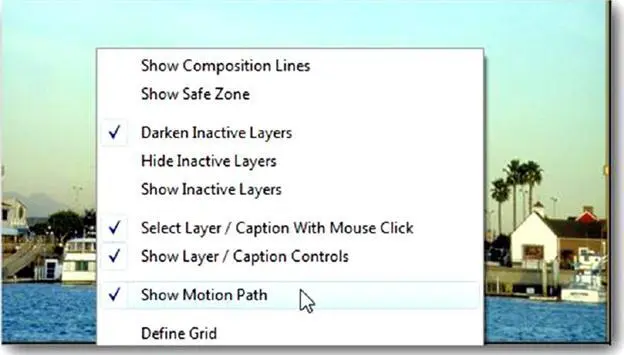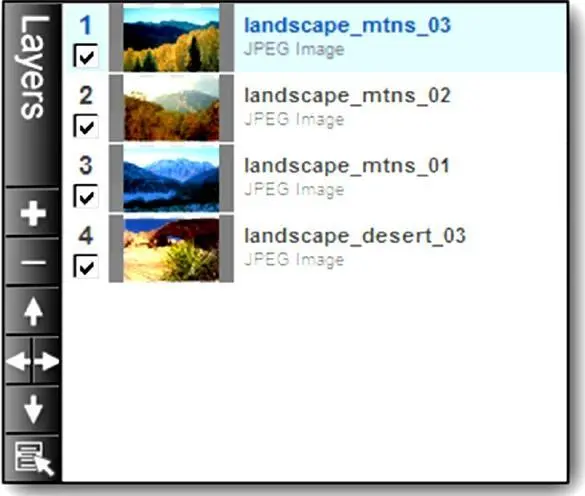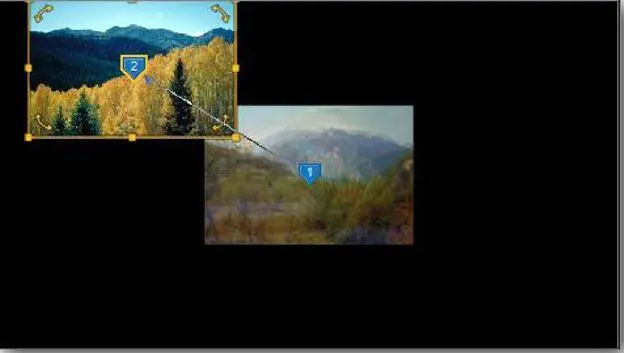Чтобы разрешить показ траектории движения
1. Щелкните правой клавишей мыши в любом окне просмотра в таблице эффектов движения.
2. Щелкните по Show Motion Path(Показывать траекторию движения) в контекстном меню.
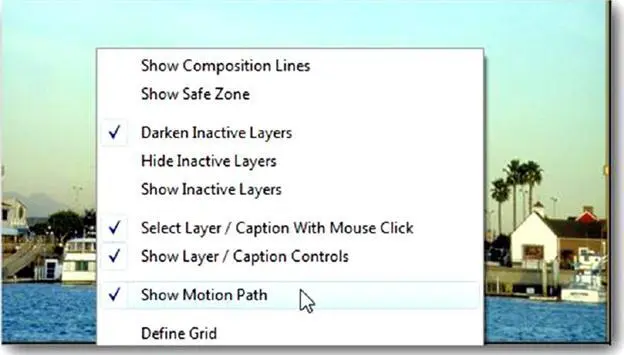
При разрешенных траекториях движения Вы можете видеть начерченные линии, показывающие, как будет перемещаться слой. Как только они появятся, потяните ползунок сглаживания влево и вправо. Вы увидите, что по мере увеличения сглаживания дуги становятся более скругленными, или намного более прямолинейными, по мере уменьшения сглаживания.
Как Вы читали в главе 7, слои сохраняют все свои параметры настройки индивидуально. Это означает, что Вы можете формировать каждый слой отдельно, не используя параметры, относящиеся ко всему слайду. Это верно также и в отношении движения.
Любое движение, которое Вы создаете для слоя, будет работать только в этом слое. Это означает, что можно иметь несколько слоёв, которые все перемещаются в разных направлениях, с абсолютно разными параметрами движения.
Использование нескольких слоёв с движением — основная часть создания сложных эффектов в ProShow. Теперь, когда Вы узнали, как создавать движение и что делают каждый из параметров движения, мы собираемся представить другой пример.
В этом примере Вы используете четыре слоя, чтобы создать комбинацию движения. Четыре слоя начнут движение из центра слайда. Отсюда каждый слой будет поворачиваться и перемещаться в один из четырех углов кадра слайда.
Чтобы создать взрывающийся коллаж
1. Создайте новый слайд с 4 изображениями, на Ваш вкус. Любые 4 будут работать, но эффект будет выглядеть наилучшим образом, если все они будут одинакового размера.
2. Сделайте двойной щелчок по слайду, чтобы открыть окно параметров слайда.
3. Откройте таблицу ( Layer Settings) (Параметры слоёв).
4. Выберите слой 1 и установите значение масштаба в 40 %.
5. Щелкните правой клавишей мыши на значении масштаба и в меню — по опции 'Копировать масштаб ко всем слоям на этом слайде'. Это установит все слои в 40 %-й масштаб.
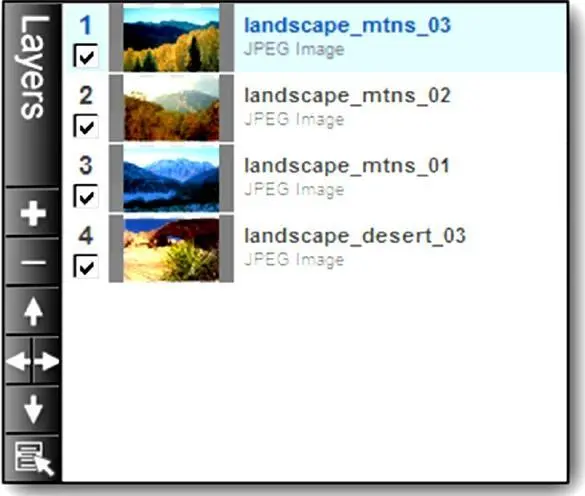
Теперь у Вас есть стек слоёв, — все слои одного и того же размера, один поверх другого. Это все, что Вы должны сделать для установки эффекта.
Теперь пришло время добавлять движение.
6. Откройте таблицу эффектов движения.
7. Выберите слой 1 в списке слоёв.
8. В конечной позиции, перетащите слой 1 так, чтобы он был в верхнем левом углу слайда.
9. Установите значение вращения -360 градусов.
В этой компоновке первый слой будет начинать движение в центре слайда и панорамировать к верхнему левому углу. Поскольку Вы добавили вращение к движению, он также повернется. Это вращение будет в левом направлении, потому что Вы использовали отрицательное значение.
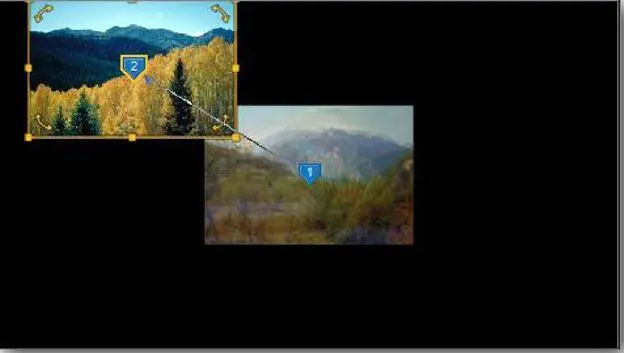
Теперь мы настроим три остальных слоя.
10. Выберите слой 2 из списка слоёв.
11. В конечной позиции перетащите слой 2 так, чтобы он был в нижнем левом углу слайда.
12. Установите значение вращения -360 градусов.
Установка параметров слоя 2, второго слоя, для перемещения влево, закончена. Теперь осталось заменить левые углы на правые.
13. Выберите слой 3 из списка слоёв.
14. В конечной позиции перетащите слой 3 так, чтобы он был в верхнем правом углу.
15. Установите значение вращения 360 градусов.
Заметьте, что мы изменили значение вращения на положительное. Этот слой панорамирует направо, и мы также хотим, чтобы он вращался направо.
16. Выберите слой 4 из списка слоёв.
17. В окне конечной позиции перетащите слой 4 так, чтобы он был в нижнем правом углу.
18. Установите значение вращения 360 градусов.
Ваш эффект полностью закончен. Нажмите кнопку воспроизведение, чтобы увидеть то, что Вы сделали. Каждый слой будет вращаться и перемещаться в углы слайда, являя собой прекрасный образец эффекта взрывающегося коллажа.

Этот вид эффекта очень гибок. Вы можете изменять его, выбирая различные изображения, изменяя цвет фона слайда или добавляя падающие тени или внешние рамки к слоям, чтобы выделить их несколько сильнее.
Читать дальше